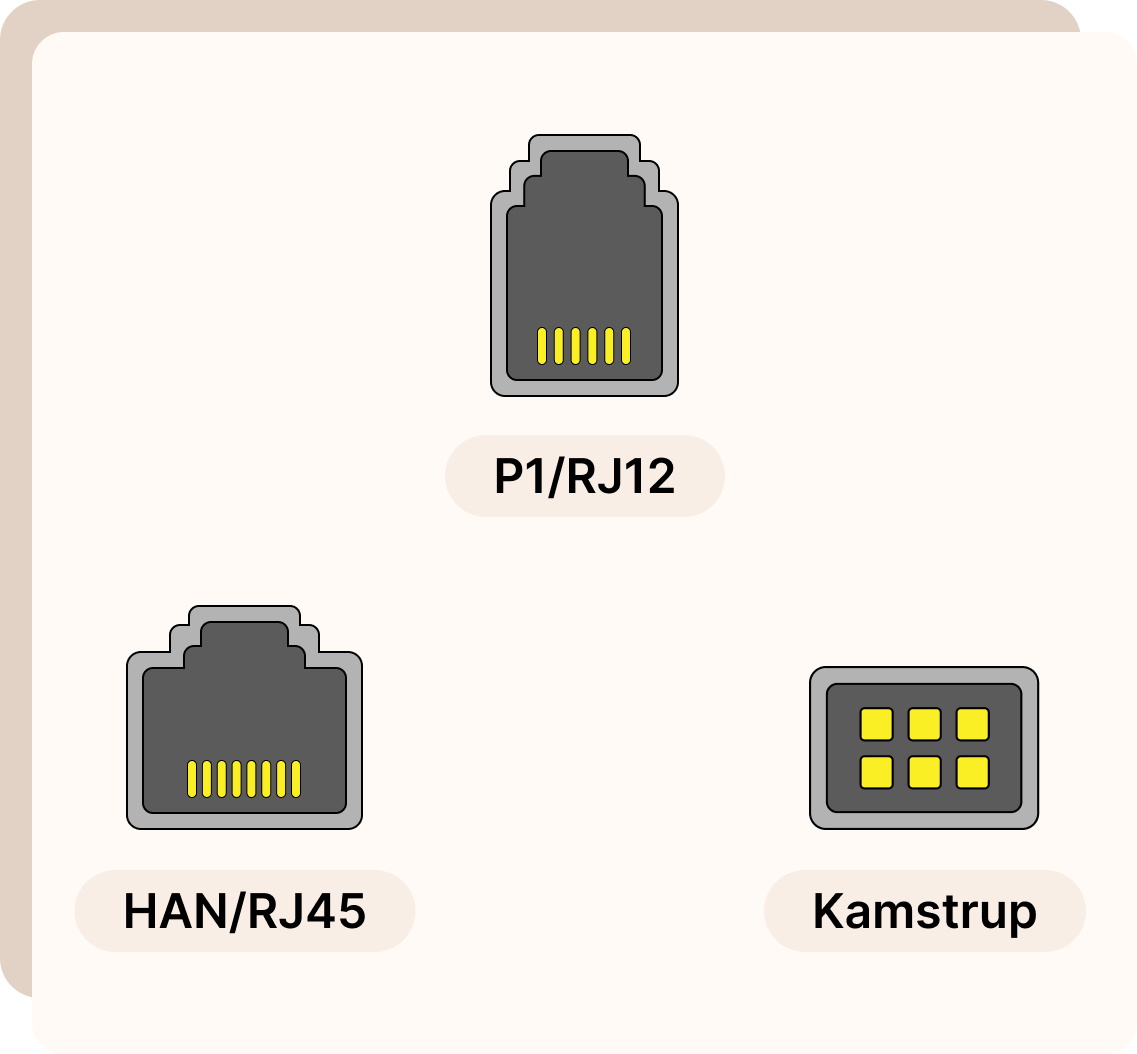Se din förbrukning i realtid och sänk din elkostnad
Med en realtidsmätare kan du enkelt följa din elförbrukning, i realtid, direkt i mobilen!
I den här guiden visar vi steg för steg hur du installerar din mätare och kopplar den till Telinet-appen.
Du behöver varken elektriker eller verktyg då installationen är enkel och går snabbt att göra själv.
Så kommer du igång med realtidsmätning hos Telinet Energi
1. Kontrollera att uttaget på din elmätare är upplåst
För att realtidsmätaren ska fungera behöver kommunikationsporten (HAN-porten) på din elmätare vara aktiverad.
Det görs via ditt elnätsbolag.
Många elnätsbolag erbjuder upplåsning direkt på "Mina sidor" eller via deras kundportal.
Om det inte går att göra själv, kontakta elnätsbolagets kundtjänst för hjälp.
2. Anslut realtidsmätaren till elmätaren
Koppla in kabeln till uttaget på din elmätare. När du kopplat in enheten (pucken) ska den börja lysa blått. Om du har en Kamstrup Omni Power, öppna luckan och sätt in kortet med den svarta sidan upp.
3. Ladda ned Saveeye-appen
För att installationen ska fungera behöver du också ladda ned Saveeye-appen från App Store eller Google Play.
Den används för att ansluta mätaren till ditt WiFi.
4. Aktivera Bluetooth
Se till att Bluetooth är påslaget på din telefon, det krävs för att mätaren ska hittas.
5. Anslut enheten till WiFi
I Saveeye-appen:
Välj ditt WiFi-nätverk.
Ange lösenordet.
Kontrollera att du använder 2,4 GHz-frekvens – 5 GHz stöds inte.
Om ditt nätverk inte dyker upp, kan du skriva in nätverksnamn (SSID) och lösenord manuellt. Aktivera även platstjänster om appen ber om det.
6. Bekräfta WiFi-anslutningen
Rött fast ljus: Enheten ansluter till WiFi.
Grönt ljus i ca 5 sek: WiFi-anslutningen lyckades!
7. Fäst realtidsmätaren
När allt är klart kan du fästa mätaren direkt på din elmätare. Den har inbyggd magnet, så det går snabbt och enkelt!
8. Lägg till mätaren i Telinet-appen
Öppna Telinet-appen och välj "Lägg till enhet". Följ instruktionerna för att lägga till din Saveeye realtidsmätare. I Telinet-appen lägger du även till din eventuella laddbox, bil eller värmepump.
Klart! Nu kan du följa din elförbrukning i realtid via appen!
Tips vid installation!
Ingen extern strömkälla krävs.
Ingen elektriker behövs.
Mätaren fungerar bäst med god WiFi-täckning (2,4 GHz).
Om anslutningen inte fungerar på äldre Saveeye-enheter, kan du öppna webbläsaren och skriva in 10.0.0.1 för att komma till WiFi-inställningarna.
Så här aktiverar du 2,4 GHz på din router
Logga in på din router via webbläsaren (vanligtvis via 192.168.0.1 eller 192.168.1.1).
Leta efter WiFi Settings / Wireless Settings.
Kontrollera att 2,4 GHz-nätverket är aktiverat.
Aktivera "SSID Broadcast" om det är dolt.
Spara inställningarna och starta om routern vid behov.
Om du inte hittar dessa inställningar, kontakta din internetleverantör eller överväg en ny router som stödjer 2,4 GHz.
LED-lampans betydelser
Statiskt blått ljus: Väntar på WiFi-konfiguration (För äldre versioner av Saveeye)
Blinkande blått ljus: Klar för konfiguration
Grönt ljus i 5 sekunder: Anslutning genomförd
Korta gröna blinkningar: Skickar data till servern
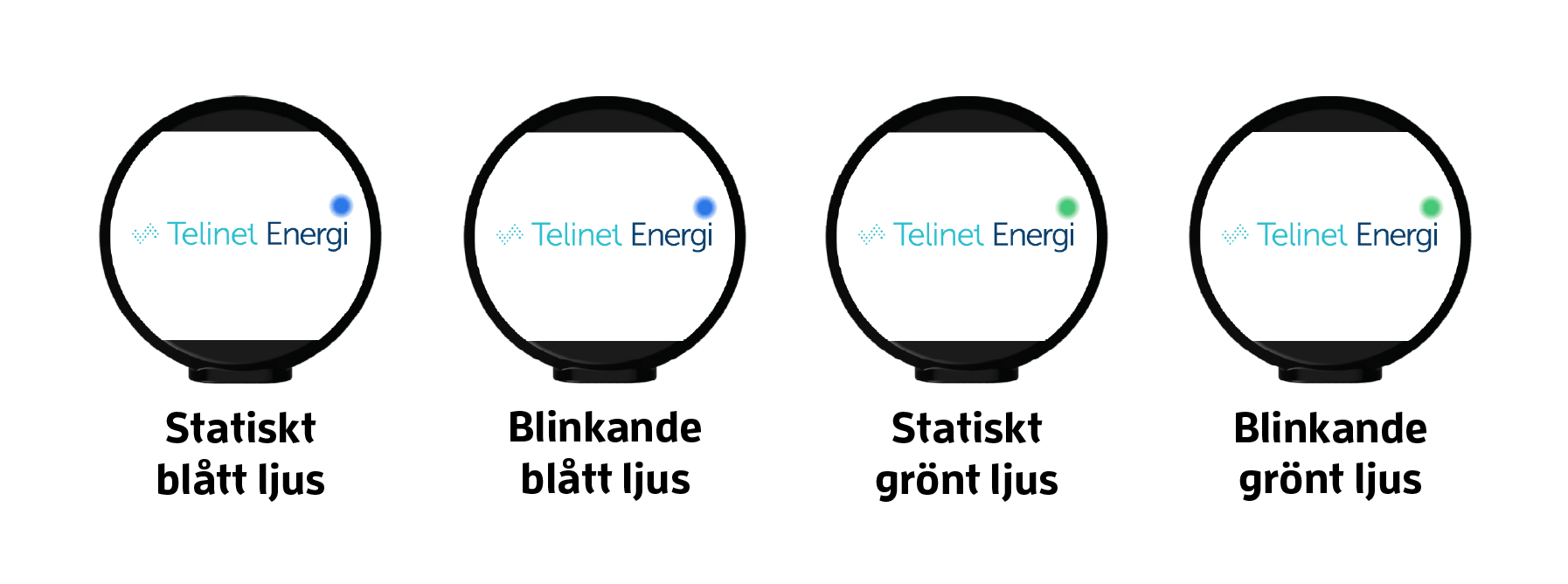
Statiskt rött ljus: Försöker ansluta till WiFi
Blinkande rött ljus: Ansluten till WiFi. Försöker ansluta till servern
Inget ljus: Uttaget/porten är inte upplåst hos ditt nätbolag
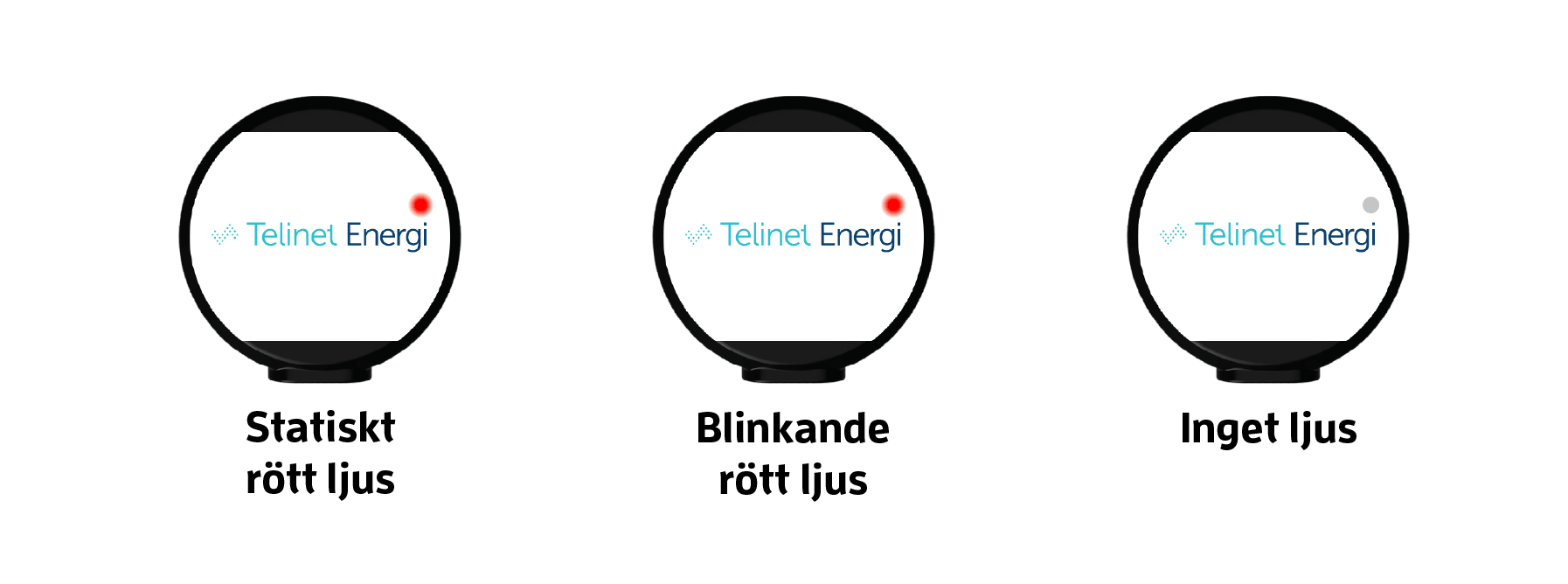
Vilken mätare passar din elmätare?
Telinet Energi erbjuder tre typer av realtidsmätare och rätt modell beror på din elmätare:
- RJ12 (P1-port): 6 stift i rad (vanligast)
- RJ45 (HAN-port): 8 stift i rad
- Kamstrup Omnipower: Specialmodell för Kamstrup-mätare
Är du osäker? Kontakta ditt nätbolag eller kontrollera din elmätarmanual. RJ45 är bredare än RJ12 – det kan hjälpa dig se skillnaden.
När du beställer från oss – meddela vilken typ av uttag du har, så skickar vi rätt modell.
Behöver du hjälp?
Telinet Energis kundservice finns för att guida dig genom installationen.